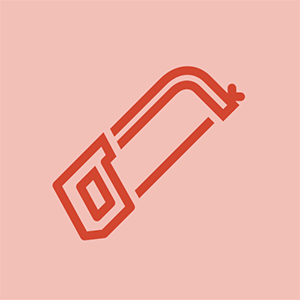Asus X540S-XX174T
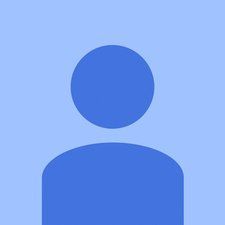
Rep: 1
Lähetetty: 28.01.2017
Hei,
Joten pohjimmiltaan katson YT-videota eilen illalla, kun kannettava tietokone kaatui. Näyttö jäätyi äänen mukana, eikä sitä voitu sammuttaa. Se istui noin 10 minuuttia ennen kuin meni sammutusprosessiin. Se käynnistyi jälleen hienosti, joten sulje se takaisin ja jätti sen tähän päivään, mutta käynnistettäessä se menee niin pitkälle kuin Windows 10: n sininen näyttö alkaa vilkkua mustana ja ei pääse niin pitkälle kuin salasananäyttö. Voin päästä BOIS-järjestelmään, mutta en voi tehdä mitään muuta sen kanssa. Kun käynnistin sen takaisin viime yönä, tarkistin lyhyesti suorituskykylokin. Siinä mainittiin jonkinlainen laitteistovika ja ehkä jotain niin näytöllä, mutta ei kiinnittänyt siihen paljon huomiota, koska ajattelin, että voin silti nähdä sen. Kaikki ideat ennen niiden kutsumista. Takuu on vielä pari kuukautta.
Paljon kiitoksia,
Jamie
Hei,
Oletko yrittänyt kytkeä ulkoisen näytön?
Oletko kokeillut käynnistää sitä '' vikasietotilassa '' lainkaan nähdäksesi, käynnistetäänkö se kunnolla?
Voi myös olla järkevää lukea viestejä, jos sellaisia on, koska ne auttavat sinua ongelman sattuessa.
Missä mitään ohjelmia käynnissä, kun tämä tapahtui, taustalla tai tehtäväpalkissa? Onko sinulla ylikellotusta?
miten ohittaa galaxy s5 -lukitusnäyttö
Hei, kiitos vastauksista.
Minulla oli hyvä haku ennen lähettämistä, mutta en löytänyt mitään samanlaista kuin ongelmani.
Vain vikasietotilaan ei voida päästä vain BIOS: iin, mutta yritetään liittää ulkoinen näyttö. Näyttö on hieno, kunnes se pääsee Windows-näyttöön, ennen kuin se vilkkuu edestakaisin mustan ja sinisen näytön välillä. Joskus kellon kuva näkyy hetken välillä. Mikään muu ohjelma, joka käyttää muuta kuin Internet Exploreria, katsoi YT-videota 1080p: ssä, kun se kaatui.
Hei,
Jos BIOS-näyttö on kunnossa, se kuulostaa grafiikkaohjaimen ongelmalta, koska Windows ei ole vielä latautunut, jotta BIOS-näyttö toimisi ja näyttö toimii oikein.
Yksi tapa päästä palautustilaan on käynnistää kannettava tietokone ja sitten, kun se alkaa käynnistyä ikkunoihin, (anna muutaman sekunnin tai enemmän, ennen kuin käynnistys etenee vähän) pakota sammutus pitämällä virtapainiketta painettuna, kunnes se sammuu. Tee tämä 3 kertaa peräkkäin, ts. Käynnistä käynnistysvoiman sammutus aloita käynnistysvoiman sammutus jne.
kolmannella yrityksellä sen pitäisi käynnistyä Windowsin palautusympäristövalikossa.
Valitse Vianmääritys> Lisäasetukset> Windowsin käynnistysasetukset> Ota vikasietotila käyttöön.
Hei,
Paljon kiitoksia siitä. Se toimi ja on valinnut siirtymisen vikasietotilaan, mutta nyt sinulla on vain tyhjä näyttö. Pitääkö minun käynnistää uudelleen?
1 vastaus
 | Rep: 316,1 kt |
Hei,
Hyviä uutisia! Onneksi sait sen menemään uudestaan
Anteeksi viivästyneestä vastauksesta. Oletan, että aikavyöhykeero on GMT +8 tuntia.
Seuraavat ovat vain varotoimia, ennen kuin yrität diagnosoida ongelmaa.
1. Sijoita 8 Gt: n USB-muistitikulle ja luo Win 10 Recovery USB -asema (toivottavasti ei koskaan käytetä). Se kestää noin 1 h. luoda kannettavasta tietokoneesta. Valitse Ohjauspaneeli> Palautus. (nopea tapa ohjauspaneeliin on painaa Win-näppäintä + x-näppäintä yhdessä työpöydältä, valintaruutu tulee näkyviin etsi ohjauspaneelin linkki). USB-asema on päivitettävä vain, jos Win 10 -versio muuttuu (tarkista asennettu versio kohdasta Päivityshistoria kohdasta Asetukset> Päivitykset. (Mielestäni nykyinen arvo on 1607). Tämä USB toimii kaikilla Win 10 -tietokoneilla. Älä menettää sen!
Muuta tämän yhteydessä myös kannettavan tietokoneen BIOS: n käynnistysjärjestystä, jotta USB: stä tulee ensimmäinen vaihtoehto käynnistettäessä, kun HDD on toinen. Se hidastaa käynnistystä marginaalisesti, mutta ainakin antaa sinun asentaa palautus-USB käynnistääksesi yllä olevan 3 voiman uudelleenkäynnistystavan sijasta. Vaihtoehtoisesti voit jättää sellaisenaan, mutta muista, että joudut muuttamaan käynnistysjärjestyksen prioriteettia, jotta voit käyttää USB-asemaa.
2. Todella hyvä, että teit palautuspisteen (niin monet eivät tee sitä), mutta tarkista, että palautuspisteet luodaan automaattisesti. Jostain syystä Win 10 oletusarvoisesti ei tee tätä. Valitse Ohjauspaneeli> Palautus> Määritä palautuspisteet ja varmista, että C: -asema on päällä.
3. Ottaen huomioon, että se on uusi kannettava tietokone, kiintolevyn pitäisi olla kunnossa ja ehkä se on vioittunut data. Voit silti tehdä kiintolevytarkistuksen sen todistamiseksi (ellei se ole SSD, älä vaivaudu).
kuinka tehdä digitaalinen tv-antenni
4. Myös silloin, kun sinulla on hyvät A / V-virukset, ei pitäisi olla ongelma. Haluat ehkä tarkistaa haittaohjelmien varalta, vaikka Windows tekee sen joka kuukausi.
5. Tarkista manuaalisesti kaikki Windows-päivitykset vain varmistaaksesi, että kannettava tietokoneesi on jälleen ajan tasalla. Valitse Asetukset> Päivitykset.
6. Siirry Tapahtumienvalvontaan (Win-näppäin + x-avain Tapahtumienvalvonta-linkki) ja tarkista tapahtumia aikaan tai läheisesti sen jälkeen ongelma alkoi, Todellisen ajan jälkeen saattaa olla paljon, koska yrität korjata sen.
7. Jos kaikki tekemäsi tarkastukset osoittautuvat negatiivisiksi, se voi olla toivottavasti juuri 'häiriö' eikä sitä toistu, mutta ainakin jos olet, olet paremmin valmistautunut siihen.
Jos se tekee muistiinpanon siitä, mikä ohjelma oli käynnissä (esim. Mitä selainta käytit) ja mitä tahansa muuta, mikä voi olla merkityksellistä jne., Niin että ehkä se on jotain tarkasteltavaa.
Valitettavasti en voi olla enemmän apua. Tavallaan on parempi, jos jokin on epäonnistunut pysyvästi, voit diagnosoida, mitä tapahtuu ja mitä ei tapahdu, mutta jos se tulee hyväksi, kuten sinun tapauksessasi, vaikka se voi olla vain vioittunutta tietoa, jota ei ole todistettu, valitettavasti ellet pysty todella tee se tapahtumaan, sinun täytyy odottaa ja nähdä.
Hei,
Erinomainen neuvo ystäväni. Käytän sitä juuri nyt ja kaikki näyttävät toimivan hyvin. Olen varmistanut, että AV-laitteeni on ajan tasalla. Muuten minulla ei koskaan ollut skannausaikataulua, joten en ole skannannut noin 5 kuukautta, joten ehkä osa ongelmaa. Tehty ja kiintolevytarkistus ja kaikki on myös hyvin. Kaikki Windows-päivitykset ovat olemassa ja ajan tasalla. Ei uusia negatiivisia tulosraportteja. Teen kaikki muut mainitsemasi tarkistukset ja luon Windowsin palautusaseman. Mutta toistaiseksi (kosketuspuu) näyttää olevan sujuvaa.
Jälleen paljon kiitoksia avusta. En ole pienintäkään tietokonetietoa ja minulla on hyvin vähän teknistä sympatiaa, joten olen erittäin tyytyväinen tuloksiin. Annoit enemmän apua ja olennaisia tietoja kuin oletetut IT-ajattelevat ystäväni.
Toivotan sinulle parasta kaveria,
Jamie
Hei @jamo
ps3 kirjautuu jatkuvasti ulos psn: stä
Kiitos ja kaikkea hyvää sinulle myös.
Yksi asia A / V-skannausaikataulusta. On erittäin hyvä, että se on paikallaan. Teoriassa, koska A / V on käynnissä koko ajan, sen pitäisi varoittaa sinua ongelmasta. Ainoa tapa, jolla tämä ei välttämättä toimi, on, jos tietokoneeseen asennetaan tuntematon virus (A / V: lle). Se luiskahtaa A / V: n ohitse ja jää huomaamatta ja saattaa aiheuttaa ongelmia, kunnes A / V-viruksen määritelmät on päivitetty sisällyttämään 'uudet' virustiedot ja käynnistetty tarkistus.
Etkö ole varma, tekeekö AV / V näin, mutta monet A / V päivittävät viruksen määritystietotaulukonsa ennen tarkistuksen aloittamista, jotta tarkistus on ajan tasalla. Haluat ehkä nähdä, miten sinun käyttäytyy aloittaessasi skannauksen, päivittyikö se ensin? Jos se onnistuu, mutta jos ei, on myös tärkeää varmistaa, että automaattinen päivitys -vaihtoehto on käytössä, jotta skannaus on myös ajan tasalla ja että se pitäisi havaita ensinnäkin, ellei se ole voittaa A / V siihen. A / V: t pelaavat aina kiinni, ihmisen kekseliäisyys (jos haluat kutsua sitä, ehkä paskiainen on parempi) on mitä se on.
Nauttia!
Jamie Rutherford